Merapikan daftar pustaka di Microsoft Word dapat dilakukan dengan mudah menggunakan fitur "Citations & Bibliography." Dengan mengikuti langkah-langkah praktis di atas, Anda dapat menyusun daftar pustaka dengan rapi dan sesuai dengan pedoman penulisan yang berlaku. Jangan lupa untuk selalu memeriksa dan mengedit daftar pustaka Anda agar memberikan kesan yang profesional pada karya tulis Anda.
Daftar pustaka merupakan bagian yang penting dalam jurnal atau tugas tertentu. Seringkali, tampilannya menjadi berantakan dan tidak sesuai dengan keinginan, terutama bagi pemula yang menggunakan Word. Bahkan, orang yang sudah terbiasa dengan Word pun kadang lupa cara merapikannya. Keterampilan merapikan daftar pustaka ini sangat penting, terutama bagi mahasiswa dan mereka di bidang akademis.
Tips Merapikan Daftar Pustaka
Berikut adalah beberapa tips untuk merapikan daftar pustaka di Word:
1. Daftar Pustaka Menjorok
Tampilan daftar pustaka yang menjorok ke dalam pada baris kedua sering ditemui dalam artikel ilmiah, buku, atau makalah. Cara mudahnya adalah blok semua teks dan tekan CTRL+T untuk merapikannya.
2. Daftar Pustaka A-Z
Agar tampilannya tersusun dari A-Z, blok semua teks referensi pada daftar pustaka, masuk ke tab 'Home', pilih 'Paragraph', klik Sort atau ikon AZ, atur Sort By menjadi 'Paragraph', pilih 'Text', dan pilih 'Ascending'. Terakhir, klik OK.
3. Daftar Pustaka Rata Kanan Kiri
Untuk membuat tampilan daftar pustaka rata kiri dan kanan, blok daftar pustaka, lalu tekan CTRL+J pada keyboard.
Dalam proses pembuatan daftar pustaka, perhatikan pemilihan jarak spasi, margin, dan poin penting sesuai arahan dari pemberi tugas.
Cara Merapikan Daftar Pustaka di Microsoft Word
Dalam penulisan akademis atau karya ilmiah, daftar pustaka merupakan bagian yang sangat penting. Daftar pustaka memberikan informasi lengkap mengenai sumber-sumber yang kita gunakan dalam penelitian atau tulisan kita. Microsoft Word memiliki fitur yang memudahkan kita dalam menyusun dan merapikan daftar pustaka. Dalam artikel ini, kita akan membahas langkah-langkah praktis untuk merapikan daftar pustaka di Microsoft Word.
1. Gathering Informasi dengan Benar
Sebelum kita mulai merapikan daftar pustaka, pastikan bahwa kita telah mengumpulkan semua informasi yang diperlukan dari sumber-sumber yang digunakan. Ini termasuk nama penulis, judul artikel atau buku, tahun terbit, nama jurnal, dan informasi lain yang relevan.
2. Menggunakan Fitur "Citations & Bibliography"
Microsoft Word menyediakan fitur "Citations & Bibliography" yang mempermudah penulisan dan pemformatan daftar pustaka. Langkah-langkahnya adalah sebagai berikut:
a. Pilih Gaya Kutip yang Sesuai:
- Buka dokumen Word Anda.
- Pilih tab "Referensi" di menu utama.
- Pada bagian "Gaya Kutip," pilih gaya kutip yang sesuai dengan pedoman penulisan Anda (APA, MLA, Chicago, dll.).
b. Sisipkan Kutipan:
- Tempatkan kursor di lokasi tempat Anda ingin menyisipkan kutipan.
- Pilih "Sisipkan Kutipan" dan masukkan informasi yang diperlukan.
c. Buat Daftar Pustaka:
- Setelah selesai menambahkan semua kutipan, pindahkan kursor ke tempat Anda ingin menampilkan daftar pustaka.
- Pilih "Daftar Pustaka" dan pilih opsi yang sesuai (Bibliography atau Works Cited).
3. Memeriksa dan Mengedit Daftar Pustaka
Setelah membuat daftar pustaka, pastikan untuk memeriksanya secara seksama. Beberapa hal yang perlu diperhatikan:
a. Konsistensi Format:
- Pastikan semua entri daftar pustaka mengikuti format yang konsisten sesuai dengan gaya kutip yang dipilih.
b. Ketepatan Informasi:
- Periksa apakah semua informasi yang dibutuhkan (nama penulis, judul, tahun terbit, dll.) sudah tercantum dengan benar.
c. Penyusunan Abjad:
- Pastikan daftar pustaka disusun secara abjad berdasarkan nama penulis atau judul, tergantung pada gaya kutip yang digunakan.
4. Menggunakan Tools Pengecekan Kesalahan
Word memiliki alat pengecekan kesalahan yang dapat membantu Anda menemukan dan memperbaiki kesalahan dalam daftar pustaka. Gunakan fitur "Spell Check" dan "Grammar Check" untuk memastikan kualitas dan keakuratan daftar pustaka Anda.
Pentingnya Tampilan Daftar Pustaka yang Baik
Daftar pustaka bukan hanya tempat menyimpan sumber referensi, tapi tampilannya juga harus terlihat baik. Tampilan yang baik dan rapi dapat meningkatkan nilai Anda. Pemeriksa jurnal atau karya ilmiah akan lebih mudah memahami tulisan dan melihat sumber referensi secara langsung.
Oleh karena itu, penting untuk mengikuti langkah-langkah di atas agar daftar pustaka di Word terlihat rapi dan memudahkan pembaca.



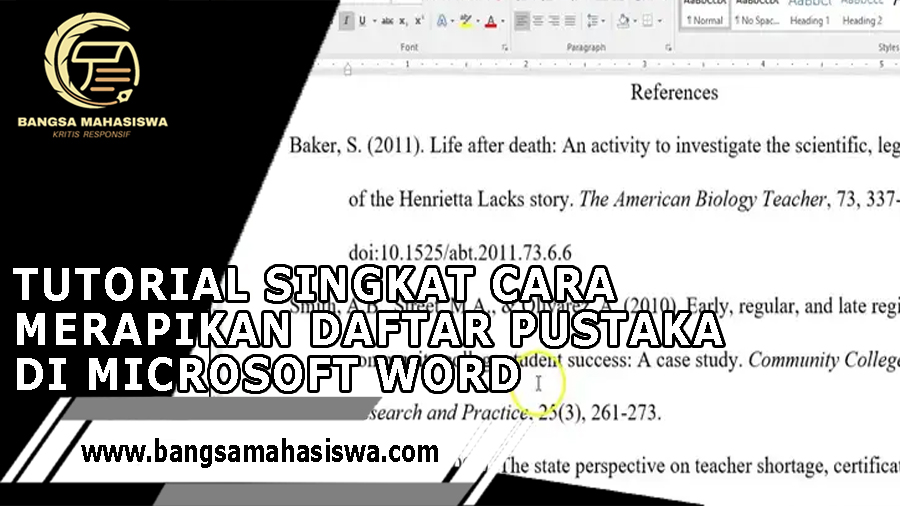









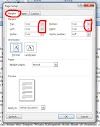
0 Komentar